Scénář
Společnost, která pořádá večírky, by ráda umožnila zákazníkům rezervovat si místo konání večírku prostřednictvím svých webových stránek. Místo konání lze rezervovat na konkrétní dny ve dvou různých časových úsecích. Společnost nabízí také doplňkové služby, jako jsou balíčky na oslavu, zábava a pronájem vybavení, které jsou nabízeny jako upsell.
Když si zákazník zakoupí letenku, musí dojít k následujícím událostem:
- Kupující si musí vybrat požadované datum a čas rezervace.
- Kupující musí uvést, zda požaduje párty balíčky, zábavu nebo pronájem dalšího vybavení.
- Při objednávce musí kupující zadat své kontaktní údaje, požadavky na stravu a téma oslavy.
- Kupujícímu musí být zaslána letenka/potvrzení e-mailem.
Zde je příklad takové události: Rezervace místa konání večírku
Tento dokument nápovědy předpokládá, že již máte FooEvents a WooCommerce nainstalované na WordPress webové stránky a mít základní znalosti o tom, jak FooEvents funguje. Pokud jste v systému FooEvents nováčkem, měli byste si přečíst náš článek Začínáme průvodce, který vám pomůže začít.
Použité produkty
- FooEvents pro WooCommerce
- FooEvents Zásuvný modul pro rezervace
- FooEvents Zásuvný modul Vlastní pole pro účastníky
- WooCommerce Doplňky k produktům (zásuvný modul třetí strany)
Nastavení
Standardní nastavení produktu #
Přejít na Produkty > Přidat produkt v hlavní nabídce a podle potřeby vyplňte standardní pole produktů, jako je název, tělo, popis, značky, kategorie, doporučený obrázek a galerie.
Přejděte na Údaje o produktu > Obecné a nastavit cenu rezervace místa konání.
Přejděte na Údaje o produktu > Inventura a zajistit, aby Spravovat zásoby? je NENÍ povoleno. Skladové zásoby budou nastaveny na úrovni rezervace.
Nastavení události #
Přejít na Údaje o produktu > Nastavení události
Chcete-li aktivovat funkci události, nastavte parametr 'Je tento produkt událostí?' v rozevíracím seznamu na hodnotu "Ano".
Nastavte možnost Typ události na hodnotuRezervovatelné na' a podle potřeby vyplňte standardní pole události.

Následující nastavení lze podle potřeby změnit, ale pro účely této ukázky jsme je nastavili takto:
- Zachytit celé jméno a e-mailovou adresu účastníka? - Povoleno
- Zachytit telefonní číslo účastníka? - Povoleno
- Pořadí výběru rezervací - Datum > Slot
- Zobrazení rezervačních slotů a termínů - Stránka produktu
Nastavení letenky #
Přejít na Údaje o produktu > Nastavení letenky
Vstupenka, kterou kupující obdrží při rezervaci, slouží jako potvrzení o rezervaci místa konání.
Předmět e-mailu se vstupenkou můžete změnit například na "Potvrzení rezervace místa konání večírku" pomocí příkazu Předmět e-mailu s letenkou pole.
Přizpůsobte si vzhled tipu podle potřeby a nezapomeňte povolit následující nastavení tipu:
- Povoleno - Zobrazení údajů o kupujícím nebo účastníkovi na vstupence?
- Povoleno - Zobrazení vlastních údajů o účastníkovi na vstupence?
- Povoleno - Zobrazení možnosti "Přidat do kalendáře" na tipu?
- Povoleno - Přiložit k e-mailu s tiketem soubor ICS s kalendářem?
- Povoleno - Zobrazení data a času na tipu?
- Povoleno - Zobrazení čárového kódu na vstupence?
- Povoleno - Zobrazení ceny na letence?
- Povoleno - Zobrazení údajů o rezervaci na letence?
- Bezbariérový - Zasílání vstupenky e-mailem účastníkovi, nikoli kupujícímu?
- Povoleno - Zasílání vstupenek e-mailem?
Vlastní pole pro účastníky #
Přejít na Údaje o produktu > Vlastní pole pro účastníky
Zde můžete vytvořit vlastní pole pro zaznamenání požadavků na stravu kupujícího, výběru tématu večírku a potřebných informací o souhlasu nebo odškodnění. Tato pole se zobrazí na stránce pokladny a jsou volitelná.
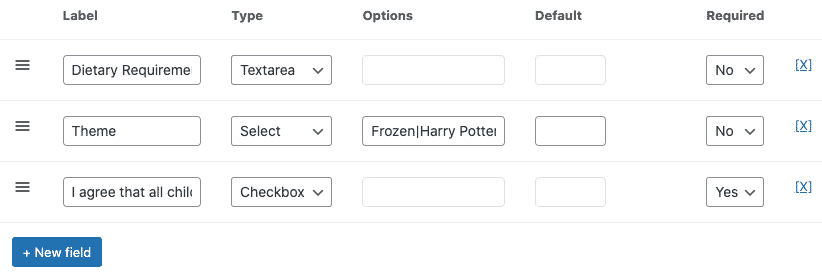
Nastavení rezervací #
Přejít na Údaje o produktu > Nastavení rezervací
Vytvořte slot s názvem "Ráno", nastavte čas (09:00) a přidejte všechna data, kdy je slot k dispozici (06. května 2022 - 14. května 2022). Vzhledem k tomu, že místo lze v každém časovém slotu rezervovat pouze jednou, můžete pro každý termín nastavit množství zásob na hodnotu "1", abyste zabránili přeplnění.
Po dokončení těchto kroků zkopírujte slot pomocí ikony duplikátu vedle ikony koše. Druhý slot pak můžete přejmenovat na "Odpoledne", změnit čas a případně upravit data.
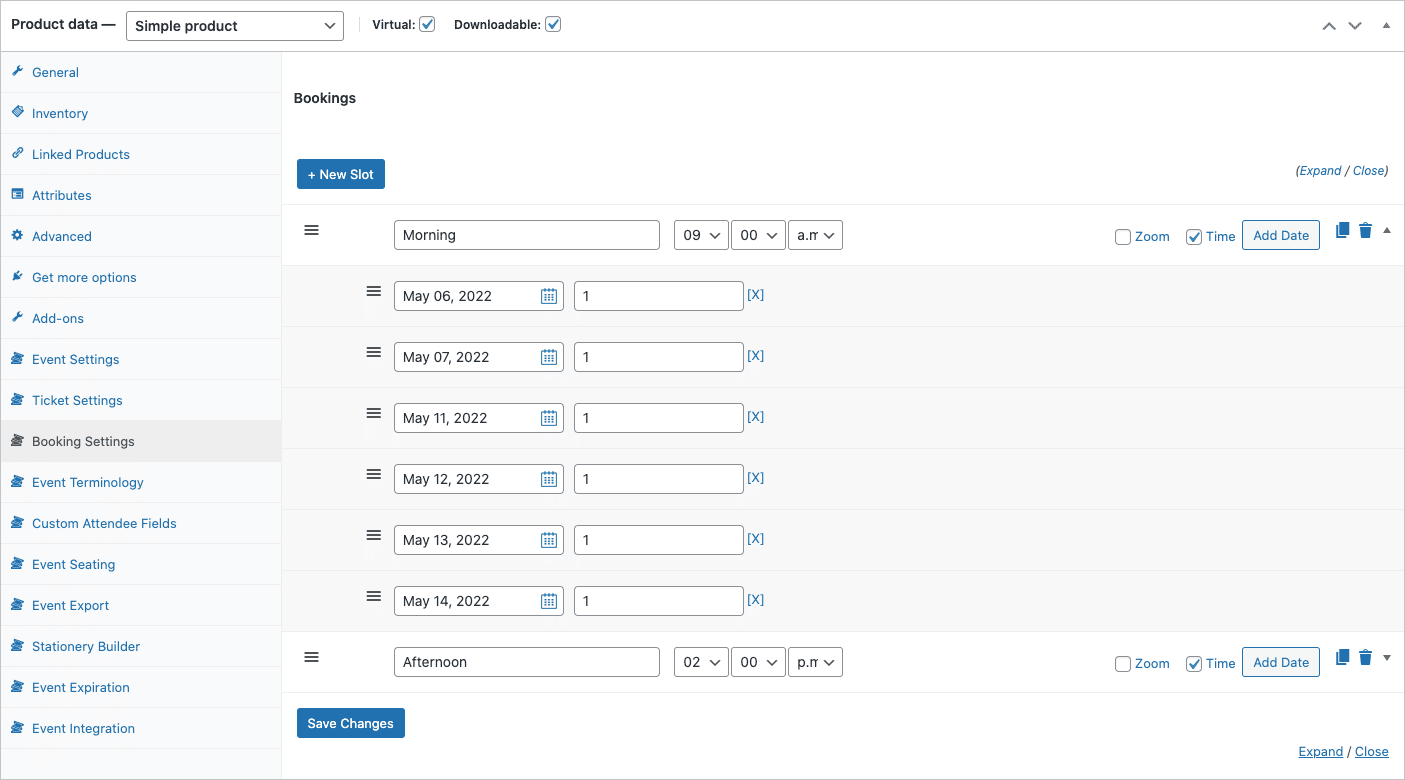
Terminologie událostí #
Přejít na Údaje o produktu > Terminologie událostí
V této části můžete změnit termíny používané k popisu události. Tyto termíny se budou zobrazovat na celém webu i na vstupence.
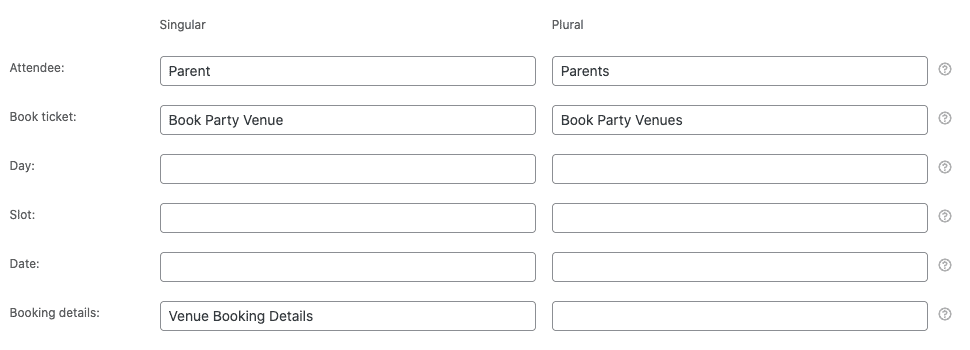
Doplňky #
Můžete nabídnout další doplňky, jako jsou balíčky na oslavu, zábavní služby nebo pronájem dalšího vybavení, a to pomocí nástroje WooCommerce Doplňky k produktům rozšíření. Jedná se o rozšíření třetí strany vyvinuté společností WooCommerce, které lze zakoupit na trhu WooCommerce Marketplace.
Po instalaci můžete přejít na Údaje o produktu > Doplňky a vytvářet vlastní doplňky produktů podle potřeby. Podrobné informace o konfiguraci těchto polí naleznete v dokumentu WooCommerce Doplňky produktu Dokumentace.
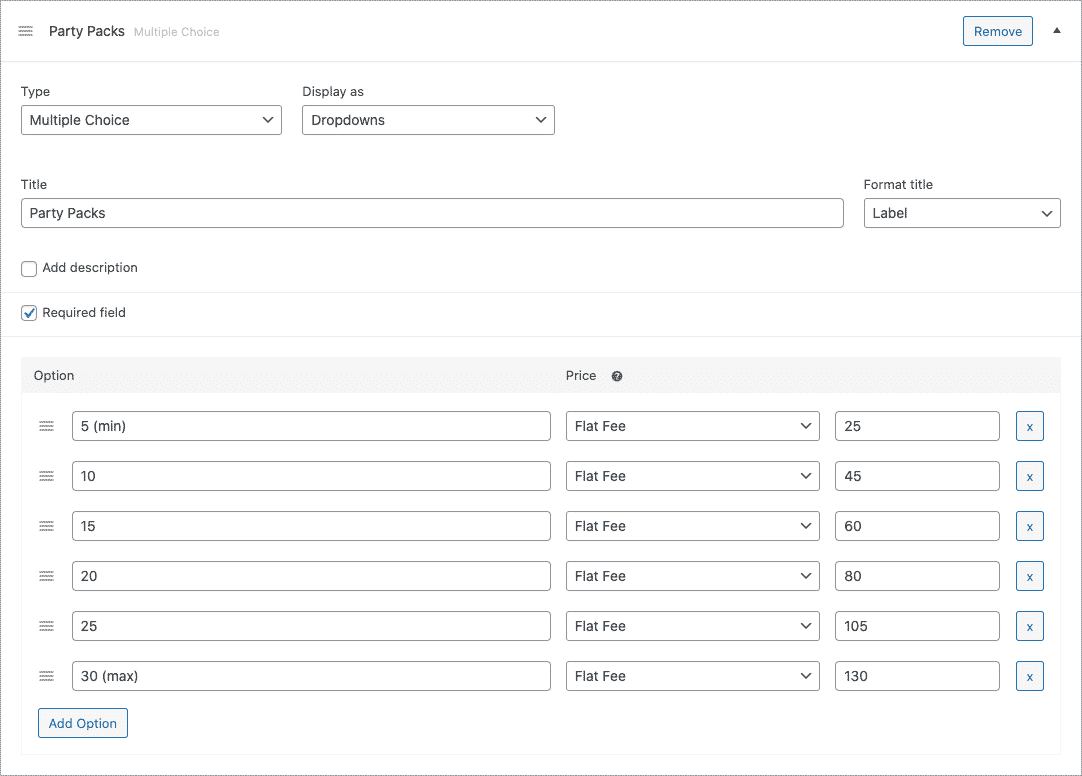
Nyní můžete Uložit a Zveřejnit váš produkt.
Použití
Zákazníci si mohou vybrat datum a čas rezervace místa konání na stránce produktu na vašich webových stránkách. Než přejdou k pokladně, mohou si také vybrat další doplňky.
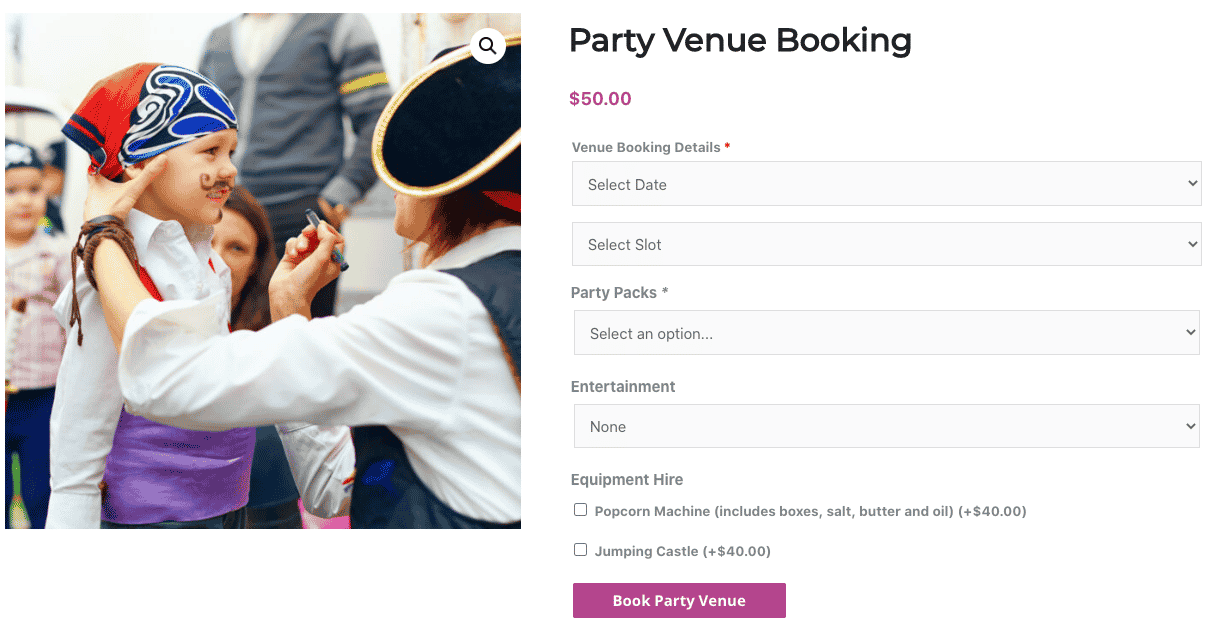
Při placení mohou být zákazníci požádáni o zadání dalších informací pomocí vlastních polí pro účastníky.
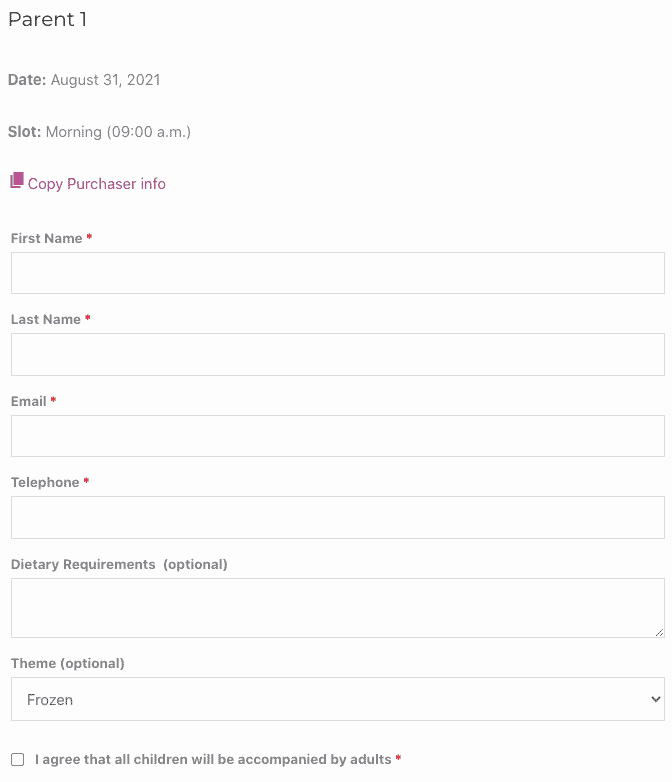
Po dokončení objednávky obdrží zákazník potvrzovací e-mail, který obsahuje všechny příslušné informace o rezervaci.
Přihlašování účastníků pomocí aplikací FooEvents #
Rezervace můžete spravovat pomocí bezplatného Aplikace FooEvents Check-ins. Události, které lze rezervovat, fungují při zobrazení v aplikaci jinak než ostatní události a využívají vlastní obrazovky, které usnadňují správu rezervací. V aplikaci lze také skenovat čárové kódy vstupenek, což urychluje proces odbavení.
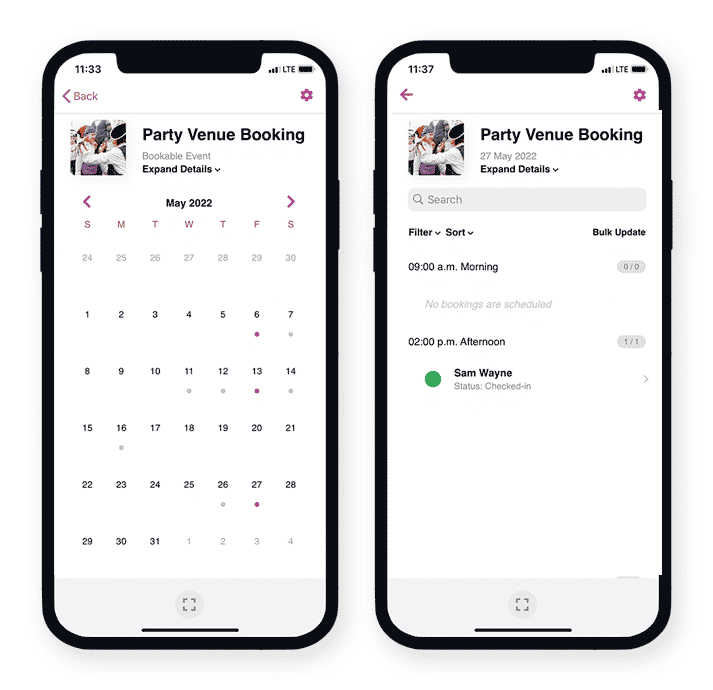
Otázky a zpětná vazba
Máte dotaz před nákupem? Obraťte se na . navázat kontakt
Již jste zakoupili a potřebujete pomoc? Kontaktujte náš tým podpory